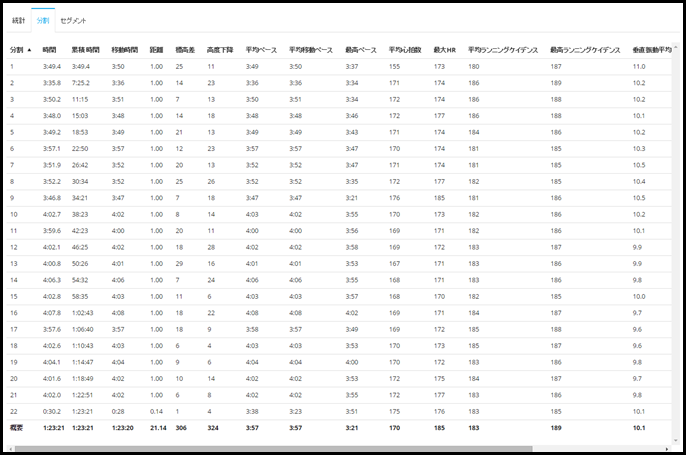Garmin Connect(ガーミンコネクト)
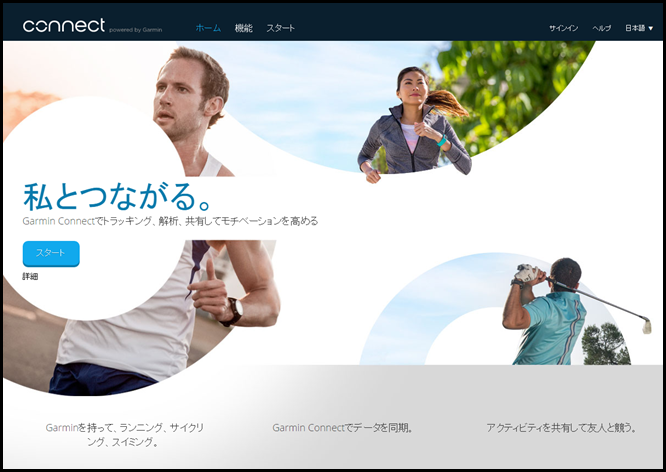
Garmin(ガーミン)のGPSランニングウォッチを愛用し、走行データなどを「Garmin Connect(ガーミンコネクト)」で管理されているみなさんなら、とっくにご存じと思います。
「Garmin Connect」では、改良されたグラフ・洗練されたデザイン・拡張された地図など、すべての機能が使いやすくなった「モダンビュー(Modern Carmin Connect)」への切り替えができるようになっています。
GARMIN(ガーミン)ForeAthlete 220J BlackRed
これまで以下のような画面だったのが、
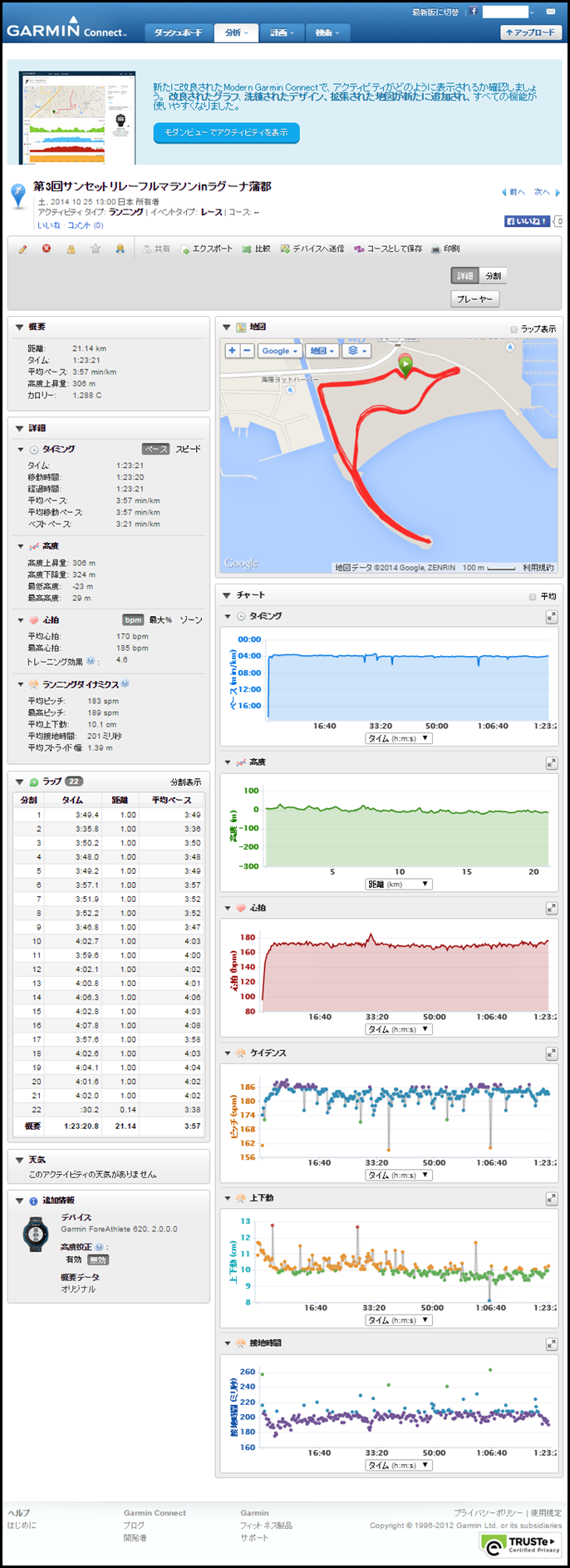
「モダンビュー」へ切り替えると、以下の画面になります。
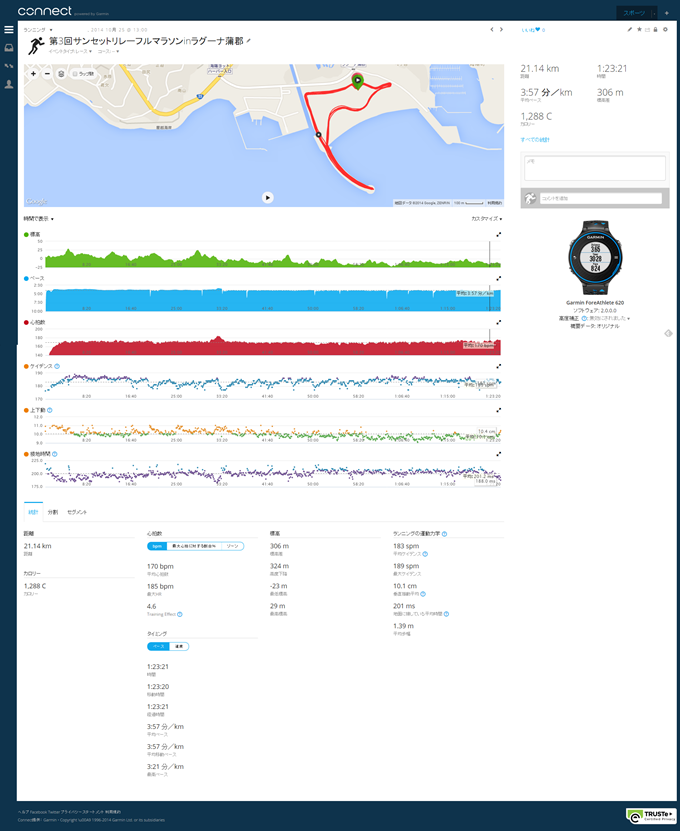
「モダンスタイル」採用で今風っぽい。以前よりも使いやすい部分も確かにあるのですが…。僕は以前の「クラシック」画面のままで使い続けています。
ブログに走行データを掲載する場合は「クラシック」の方が都合良い!
慣れの問題もあるのでしょうかね。「クラシック」の方が僕は見やすいですし、ブログに走行データを掲載する場合も「クラシック」の方が都合良いです。
例えば、ラップタイムやペースを載せる場合、「クラシック」なら以下のシンプルな画像が使えます。見やすい。
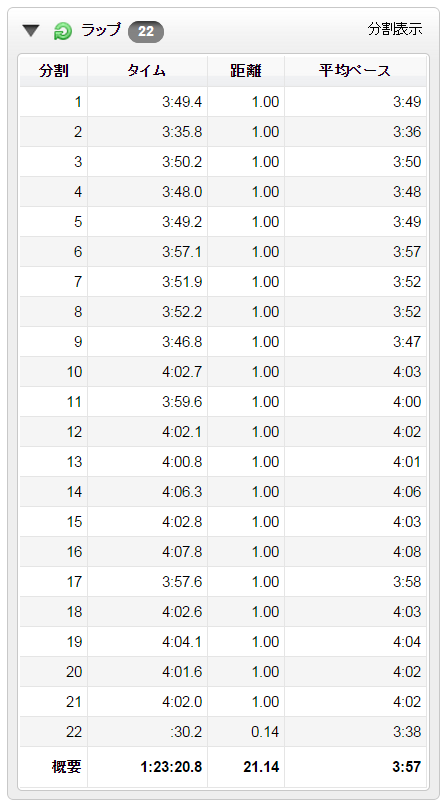
▶【今日の練習】10/25(昼)「第3回サンセットリレーフルマラソン in ラグーナ蒲郡」(ハーフの部)1時間23分26秒!イマイチです。 | ほぼニートの資格取得日記☆(マラソン編)
一方、「モダンビュー」の場合は、以下の画像を使うことになります。
項目が多すぎて、かなり見づらいです。画像サイズも大きいし…。(画像をクリックすると拡大表示します)。
分析するにはありがたいですけど、ブログなどで人様に見せるには不向き。こんな細かいものをポンっと掲載しても、熱心に読んでくださる方でない限り、見る気がしないと思います。
「クラシック」の方が、走行データをシンプルな画像で扱える。その点を気に入っているため、僕は「クラシック」を使い続けています。
(もしかしたら「モダンビュー」でも必要な項目だけ表示させるように設定できるかもしれませんが、その設定はとりあえず見当たりませんでした。)
「モダンビュー」から「クラシック」へ戻す方法!
僕と同じように、一度は「モダンビュー」へ切り替えたものの、やっぱり以前の「クラシック」の方がいい!と感じる方はきっと少なくないと思います。
そう感じた時のために「モダンビュー」から「クラシック」へ戻す方法を紹介しておきますね。簡単です。
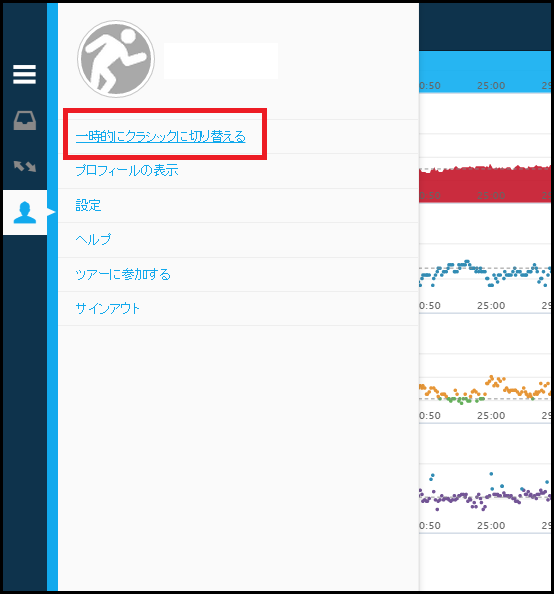
画面左端の人型アイコン(ユーザーアイコン)を選択し、「一時的にクラシックに切り替える」をクリック。以上です。
GARMIN(ガーミン)ForeAthlete 620Jセット
「一時的に」とありますが、次回以降にアクセスする場合も「クラシック」で表示されます。(そしていつでも「モダンビュー」へ切り替えることもできます。)
「クラシック」へ戻したい時は、ぜひお試しください。